Internet non funziona, colpa del router o dell'operatore? Scoprilo
La tua connessione ha problemi e non riesci a navigare sul web? Ecco perché Internet non funziona e quali sono le soluzioni ai problemi più comuni.
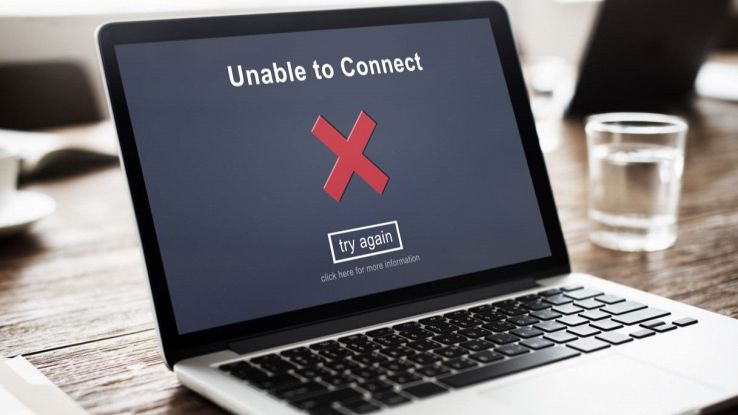
Una connessione Wi-Fi lenta (o assente) può essere motivo di grande frustrazione, soprattutto quando si lavora in smart working o durante le sessioni di gioco. In questo caso, un espediente utile è quello di utilizzare la connessione Internet dello smartphone. Tuttavia, si tratta soltanto di una soluzione temporanea, che risolve in parte tale problema e non garantisce sempre un collegamento stabile e veloce.
Se vuoi sapere come sistemare la connessione Internet, di seguito ti mostriamo come individuare il problema e le possibili soluzioni per tornare a navigare al massimo della velocità.
- Come vedere se ci sono problemi di connessione
- Effettuare un reset del dispositivo connesso
- Controllare cavi e connettività
- Utilizzare la Diagnostica dei problemi Windows
- Assegnare automaticamente indirizzo IP e DNS
- Verificare che l'indirizzo IP sia valido
- Fare un ping di rete dal prompt dei comandi
- Chi chiamare se non funziona internet
Come vedere se ci sono problemi di connessione
La maggior parte delle volte, quando Internet non funziona, si pensa che sia colpa del proprio operatore. Tuttavia, non bisogna escludere a priori la possibilità che il disservizio sia legato alla nostra rete domestica o al dispositivo utilizzato per accedere al web. In alcuni casi, se non si riesce ad utilizzare un servizio online, come Facebook, Gmail o Spotify, la causa potrebbe essere un attacco DDoS (Distributed Denial-of-Service) che ha colpito i server del fornitore, rendendolo di fatto irraggiungibile.
In questo caso siti web come downforeveryoneorjustme.com permettono di verificare se il disservizio sia associato a un attacco hacker inserendo l’URL del portale a cui non si riesce ad accedere. Se così non fosse, significa che il problema riguarda solo la tua connessione.
Effettuare un reset del dispositivo connesso
Nel caso si dovesse trattare di un caso individuale, è bene controllare che il problema non sia legato ai dispositivi che utilizzi per navigare in Internet. Per effettuare tale verifica è sufficiente fare un reset del computer, smartphone o router. Spegni i dispositivi, scollegali dalla presa di corrente (se necessario) e attendi circa 60 secondi prima di riaccenderli. Ciò dovrebbe permettere alle celle di memoria, sia RAM sia cache, di liberarsi di ogni contenuto e di resettarsi.
Se al termine del ciclo di caricamento e scaricamento lo smartphone o il PC continuano ad avere problemi di connessione, puoi provare ad accedere alla rete con un dispositivo terzo. Se nemmeno questo dovesse funzionare avrai la certezza definitiva che il problema risiede nel modem/router o che il proprio operatore abbia riscontrato un qualche tipo di difficoltà tecnica. Inoltre, se questo dispositivo non mostra alcun LED accesso, significa che deve essere sostituito. Nel caso il problema riguardi soltanto un dispositivo in particolare, questo potrebbe essere legato ad un software malfunzionante o ad un malware. In quest’ultimo caso è bene eseguire una scansione del sistema utilizzando un antimalware per assicurarti che non vi siano problemi di questo genere.
Controllare cavi e connettività
Anche se può sembrare scontato, quando Internet non funziona, una delle prime cose da fare è verificare che i cavi e i dispositivi per la connessione (come il router), funzionino regolarmente. Ad esempio, nel caso di computer fisso, bisogna assicurarsi che i connettori del cavo Ethernet siano inseriti correttamente nelle apposite porte di PC e router. Per effettuare la verifica si può provare a tirare il cavo, che non dovrebbe staccarsi con troppa facilità. In alternativa, controllare che i LED delle porte lampeggino. Ciò confermerebbe che i due dispositivi stanno comunicando correttamente. Se invece si è connessi ad Internet in modalità wireless, è necessario che il bottone che accende o spegne il Wi-Fi non sia su OFF. Inoltre, la connessione dalle impostazioni wireless del proprio sistema operativo potrebbe essere stata disattivata per errore. In questo caso basterà semplicemente riattivarla.
Utilizzare la Diagnostica dei problemi Windows
I sistemi operativi installati su PC e laptop dispongono di strumenti appositi che analizzano la rete domestica quando Internet non funziona. Per avviare la Diagnostica dei problemi su Windows basta cliccare con il tasto destro del mouse sull’icona delle connessioni di rete (Wi-Fi o Ethernet), che si trova in basso a destra nel System tray. Il programma per la risoluzione dei problemi analizzerà l’efficienza delle componenti deputate alla gestione della connettività. Nel caso ci sia effettivamente un malfunzionamento lato hardware o software, il sistema fornirà le informazioni necessarie a risolvere il problema. Se invece lo strumento di Windows dovesse segnalare un errore specifico, vuol dire che non è riuscito a trovare la soluzione al disservizio. In questo caso è opportuno collegarsi a Internet con un altro dispositivo (ad esempio sfruttando la connessione dati dello smartphone) e cercare di cosa si tratta utilizzando il codice dell’errore.
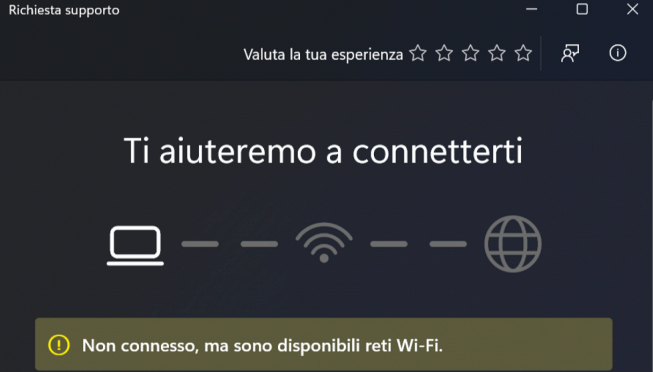
Se la connessione Wi-Fi non funziona su Mac o Macbook, la prima cosa da fare è cliccare su Vai, nella barra dei menu del Finder (in alto) e poi selezionare Vai alla cartella. Digita la stringa “/Library/Preferences/SystemConfiguration” nel campo apposito. Comparirà quindi una nuova cartella, in cui sono contenuti tutti i file di configurazione della connettività Wi-Fi. A questo punto prova a selezionare e cancellare solo i seguenti file:
- apple.airport.preferences.plist
- apple.network.identification.plist
- apple.wifi.message-tracer.plist
- plist
- plist
Una volta riavviato il Mac il problema dovrebbe essere risolto.
Assegnare automaticamente indirizzo IP e DNS
Se hai seguito i passaggi precedenti, ma la connessione non è stata ancora ripristinata, il disservizio potrebbe essere legato al modem/router. In questo caso, Windows mette a disposizione un apposito strumento per verificare che l’indirizzo IP assegnato in automatico dal sistema non sia errato. Per farlo, bisogna cliccare con il tasto destro del mouse sull’icona della connettività (in basso a destra). Il passo successivo è selezionare l’opzione Impostazioni rete e Internet e cliccare Wi-Fi. In seguito, seleziona la tua rete e poi clicca su Proprietà di (nome della rete). Scorrendo in basso, dovresti quindi trovare due voci: Assegnazione IP e Assegnazione Server DNS. Assicurati che entrambe siano settate su Automatico.
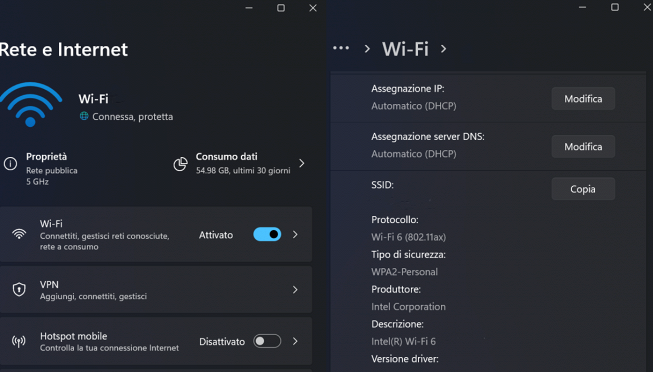
Verificare che l’indirizzo IP sia valido
Il problema di connettività potrebbe derivare dal fatto che il router non funziona correttamente e che non si disponga di un indirizzo IP valido. In questo caso la cosa da fare è avviare il prompt dei comandi, digitando la stringa “cmd” nella barra del menu Start. Una volta aperto, inserisci il comando “ipconfig” e premi il tasto Invio. Tra le varie righe di codice noterai Scheda LAN Ethernet (se si è connessi via cavo) o Scheda LAN Wi-Fi se si accede alla rete in modalità wireless. A questo punto controlla che il valore assegnato alla voce Indirizzo IPv4 sia diverso da 169.xxx.xxx.xxxx (al posto di xxx potrebbero essere numeri tra 0 e 255). Se invece trovi questo indirizzo, inserisci i comandi ipconfig/release e ipconfig/renew. Fatto ciò, dovrai digitare ancora il comando ipconfig e ricontrollare il valore della riga Indirizzo IPv4. Se i numeri rimangono gli stessi di prima significa che il router non funziona correttamente.
Fare un ping di rete dal prompt dei comandi
Se hai controllato l’indirizzo IP assegnato e il numero è differente da 169.xxx.xxx.xxx, vuol dire che il problema non riguarda il router. A questo punto, il problema potrebbe riguardare probabilmente il fornitore del servizio. Per assicurarti di ciò puoi effettuare il ping di un qualunque portale web o server DNS. Torna sul prompt dei comandi, digita “ping” seguito dall’URL di un qualunque sito web (come ad esempio www.libero.it, ecc.) e verifica che l’invio dei pacchetti sia andato a buon fine. Se l’operazione dovesse restituire un qualche errore provare con il comando “tracert” seguito ancora una volta dall’URL di un sito Internet. Ciò questo permetterà di seguire il percorso dei pacchetti attraverso i vari nodi della rete per verificare se effettivamente raggiungono la destinazione “sperata”. Se anche in questo caso si registrano problemi ed errori, allora non resta che l’extrema ratio: contattare il proprio operatore telefonico.
Chi chiamare se non funziona internet
Se Internet non funziona, anche i cavi Ethernet sono collegati correttamente, la connessione Wi-Fi è attiva e il tool di risoluzione dei problemi non ha riscontrato errori, il passo successivo (e forse risolutivo) è quello di rivolgersi direttamente al proprio provider. Lo stesso vale anche se l’indirizzo IP è assegnato automaticamente in modo corretto. Molto probabilmente il disservizio non è legato alla rete interna casalinga ma a qualche difficoltà tecnica subita dal proprio fornitore di rete fissa. I provider offrono diverse modalità per mettersi in contatto con un consulente esperto e spiegare il problema riscontrato con la connessione. Tra questi vi sono assistenza telefonica gratuita, supporto tramite app, social e chat sul proprio portale (in alcuni casi rispondono dei chatbot dotati di intelligenza artificiale).
Se Internet dovesse ancora funzionare, e il problema va avanti da diversi giorni, puoi decidere chiedere il recesso del contratto di rete fissa e cambiare operatore. I consigli dati in precedenza permettono di individuare e risolvere la maggior parte dei disservizi legati alla mancanza di connessione ad Internet. Tuttavia, se nemmeno il supporto del provider è servito a qualcosa l’unica scelta utile è rivolgersi a qualcun altro. Tutti gli operatori sui rispettivi siti permettono di accedere alle informazioni e alla modulistica necessaria per chiedere il recesso del contratto. Se invece si vuole rimanere legati al provider si può chiedere un rimborso per il periodo di disservizio. La richiesta solitamente può essere effettuata attraverso le piattaforme di supporto telefonico e online, posta ordinaria e PEC.






















